- 安卓下载 相关标签
类型:办公软件
语言:简体中文
更新: 2020-11-13 09:27:53
大小:198 GB
平台:Win All
- 1[办公软件]360解压缩软件最新官方版下载 v4.0.0.1330 电脑版
- 2[办公软件]米画师官方最新版下载 v1.2.3 电脑版
- 3[办公软件]纷享销客官方最新版下载 v2.0.12 电脑版
- 4[办公软件]扫描全能王官方最新版下载 v1.1.3.0 电脑版
- 5[办公软件]cad看图王最新官方版下载 v5.1.0.0 电脑版
- 6[办公软件]鸥鸥办公软件官方正式版下载 v2.26 免费版
- 7[办公软件]Office Tool Plus部署工具官方下载 v8.2.3.0 电脑版
- 8[办公软件]吾道ppt模板免费下载 v1.0.0 官方版
- 9[办公软件]蓝山PDF转换器电脑版下载 v1.3.1 免费版(支持在线阅读)
- 10[办公软件]蓝山Office 2021最新版官方下载 v1.2.2.10617 电脑版
WPS+企业云办公版是一款十分好用的在线office办公软件,一款专为每一个企业公司深度打造的云端office,让用户可以将自己的重要文档保存在云端服务器中,随时都能保存,随时都能取出,安全又可靠。WPS+云办公内置了强大的文档集中式在线管理,将每一个文档集中在一起,不用分散,方便找到,超大的云空间容量,想存多少就存多少。
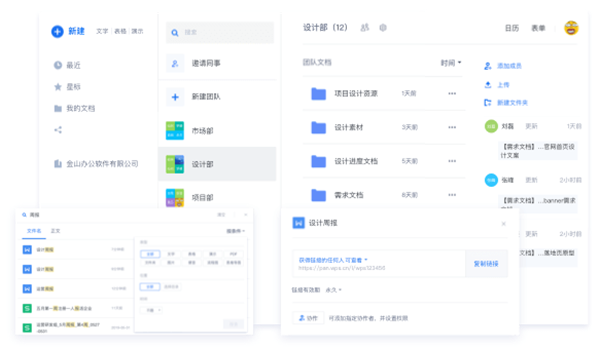
WPS+官方版支持在线编辑多人协作编辑,一个人没时间编辑的话,可以在这里一起编辑,大家的思绪都在这里,让编辑更轻松。
WPS+企业云办公版特色
企业文档集中管理
单一界面管理大容量云存储管理空间
团队及项目管理文档
精准全文检索,快速找寻文档,线上立即预览
轻松多人协作,一键分享存档,告别反复传输
开启高效在线协作
线上Office实时使用,无需安装客户端
即时保存同步,文档所见即最新版本
多人同时编辑,协作动态实时可见
原生Office格式兼容,保障数据不丢失
提高工作效率,降低沟通成本
畅享专业办公应用
WPS Office 正版授权*
文字、表格、演示、PDF等丰富办公组件
全平台客户端应用支持,随时随地便捷办公
客户端文档一键上云、任一设备实时访问
文档安全管控
成员、团队权限灵活配置,权限细分安全管控
文档动态记录,改动可追溯,历史版本可恢复
账号级文档加密,无需数字密码繁复设置
离职员工一键回收权限,避免资料泄露
WPS+企业云办公版使用场景
为中小企业提供在线办公解决方案
WPS+云办公针对各行业办公痛点,打造基于文档协同的一站式云办公解决方案,帮助企业降低人力成本
- 零售行业 -
汇总多店铺每日销售清单
以前
各店铺通过LINE/Messenger/微信给老板发每日销售清单,每天产生多份清单,版本易混乱,查看不方便。
现在
各店铺在同一个在线文档里,填写每日销售清单,老板只要打开一个文档打开就能查看所有店铺销售数据。
即时获取最新货品价格表
以前
业务员洽谈客户时,常记不住货品的最新价格,临时翻查纸质价格表很不方便。
现在
货品价格表存储在线上文档,打开文档链接,即可查看最新价格表,大幅缩短查询时间
客户资料表在线填写和更新
以前
各店员先用纸质表格填写客户资料,再手动汇总,非常耗时,更新维护不方便。
现在
所有店员在同一份线上表格内填写、更新维护客户资料,告别手动汇总的繁琐。
随时随地查看店铺工作进度
以前
老板经常出差在外,无法即时了解店铺出货数据及其它工作进度
现在
店铺数据集中存储在线上文档,老板用手机也能实时查看店铺数据并处理工作
- 電子商務行業 -
多人線上修改運營計畫表,無需反復傳輸
以前
修改銷售計畫表時,需在多人間反覆傳輸,繁瑣耗時,且版本易混亂。
现在
大家在同一個線上表格內就能高效完成銷售計畫表的修改,告別反覆傳輸。
店鋪運營數據,隨時隨地查看和更新
以前
店鋪營業數據龐大,不在公司時無法查看和更新店鋪數據
现在
店鋪運營數據都存儲在線上文檔,在家或差旅途中也能隨時查看和更新。
新員工可快速獲取工作所需資料
以前
店鋪資料分散存儲在不同地方,新員工無法方便獲取學習並快速融入新工作。
现在
店鋪所有資料共用存儲在線上文檔,新員工可快速獲取工作所需資料,更快融入新工作。
設置文檔操作許可權,確保涉密文檔安全
以前
涉密文檔在與人共用過程中,存在洩密隱患,文檔安全無法保證。
现在
對於涉密文檔,可設置文檔的查看/編輯/複製/下載等許可權,確保資訊安全。
- 批發行業 -
訂單資訊線上同步,無須郵件反覆確認
以前
銷售、採購、生產等部門用郵件反覆溝通訂單資訊,產生大量版本繁雜的離線文檔,無法保證及時準確的溝通。
现在
各部門在同一個協作表格裏就能溝通確認訂單資訊,無須反覆發郵件溝通。
貨品資料存儲雲端,隨時隨地調出核對
以前
貨品出貨資料分散存儲在電腦端,客戶對訂單有疑問時無法快速調取資料核對。
现在
貨品資料存儲在線上文檔,客戶需要或對訂單有疑問時,可快速檢索獲取資料核對。
商品數據發生偏差時,可即時查看歷史版本
以前
商品數據如若發生偏差,無法查看數據改動記錄,也無法還原數據。
现在
商品數據發生偏差後,可查看數據改動記錄和歷史版本,也可恢復至任一歷史版本。
- 製造行業 -
訂單進度即時掌握,提高客戶滿意度
以前
與客戶同步訂單進度時,先將進度表截圖或轉換成圖片,再發給客戶,過程繁瑣,無法滿足客戶隨時查看的需求。
现在
訂單進度在線上表格內即時更新,客戶打開表格鏈接就能查看訂單的最新進度。
公司業務資料存儲雲端,可快速檢索獲取
以前
公司合同、報價、交易等業務資料繁多且存儲分散,查找使用不便,影響工作效率。
现在
公司所有資料分類存儲在金山文檔,可快速檢索獲取,資料易於管理和查找使用。
跨部門資訊溝通順暢,高效推進訂單進度
以前
設計、採購、生產、庫存等部門圍繞訂單協作時,需來回發文檔,資訊經常不同步,影響訂單進度。
现在
訂單的所有資料在同一個檔夾裏存儲和更新,相關人員能即時瞭解所需資訊,無需來回發文檔,確保訂單按時交付。
跟單過程全程清晰記錄,提高成單率
以前
業務未記錄跟單過程,丟單後也意識不到哪個環節出了問題,老闆看不到跟單過程,無法提供指導。
现在
業務為每位客戶建一個跟單記錄表,清晰記錄每次銷售過程,方便領導隨時查看與指導,提高成單率。
WPS+企业云办公版如何分享文档
(1)找到要分享的文檔,點擊文檔名右側的「分享」按鈕:
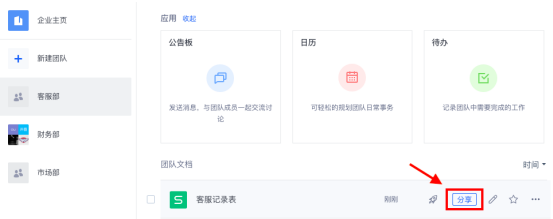
(2)這時會彈出一個文檔許可權設置頁面,有三個選項:「僅查看」、「可編輯」、「指定人」,你可根據需要選擇許可權類型,然後點「創建並分享」:
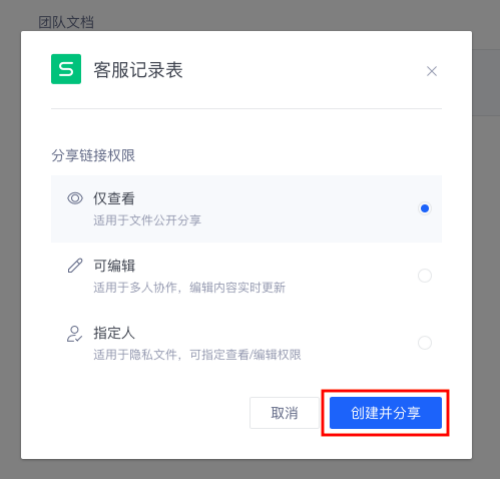
(3)在新彈出頁面點擊「複製鏈接」,將文檔鏈接分享給他人,對方打開鏈接就能查看/編輯文檔了:
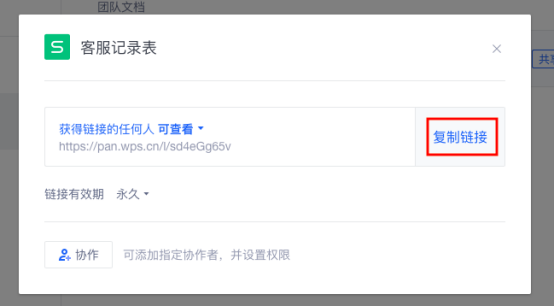
WPS+企业云办公版创建新的团队
創建完 WPS+雲辦公企業帳號後,如何新建團隊呢? 根據您使用的產品端的不同,新建團隊的方式也有所不同:
(一)網頁端的操作方法(https://www.kdocs.cn)
如果您是在網頁端(https://www.kdocs.cn)使用的 WPS+雲辦公,可按以下步驟來新建團隊:
(1)進入金山文檔後,點擊「+新建團隊」:
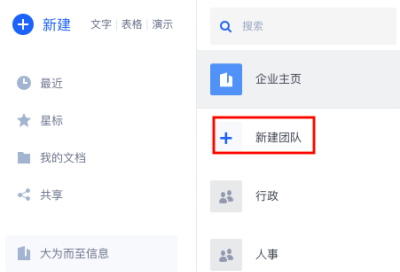
(2)在彈窗中輸入團隊名稱(如“市場部”)後,點擊「確定」即可:
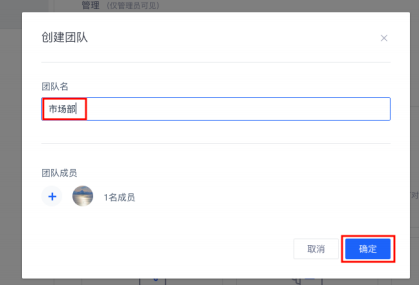
您可以按照上述方法創建其他團隊,如行政部、財務部、產品研發部、銷售部等。
除了按照“部門”創建團隊外,你也可按照“專案”、“地區”或“人員”等來創建團隊:
(二)WPS Office 手機客戶端的操作方法
如果您是在 WPS Office 手機客戶端註冊使用的 WPS+雲辦公,可按以下步驟來新建團隊:
打開 WPS Office 手機客戶端,依次點擊「雲文檔」→「企業名稱」→「+新建團隊」,輸入團隊名稱後,點擊「確定」即可:

(三)金山文檔小程式端的操作方法
如果您是在金山文檔小程式裏使用的 WPS+雲辦公,可按以下步驟來新建團隊:
打開金山文檔小程式,依次點擊「文檔」→「企業名稱」→「+新建團隊」,輸入團隊名稱後,點擊「確定」即可:

(四)WPS Office PC 客戶端的操作方法
如果您是在 WPS Office PC 客戶端使用的 WPS+雲辦公,可按以下步驟來新建團隊:
(1)打開 WPS Office PC 客戶端後,點擊左側的「雲文檔」圖示:

(2)點擊左側的企業名稱:

(3)點擊「+新建團隊」後,在彈出的頁面裏輸入團隊名稱(如“市場部”),然後點「確定」即可:

WPS+企业云办公版支持自动保存吗
能自動保存。
如果編輯文檔的過程中突然斷網了,斷網之前編輯的內容是會自動保存的。斷網之後編
輯的內容也不會丟失,重新聯網後,斷網後編輯的內容也會自動保存。
WPS+企业云办公官方下载 v2021 台湾免费版其他版本
用户评论
最新评论
- 置顶 河北承德电信 网友 敷衍
好东西值得分享
- 置顶 山东菏泽联通 网友 星星少女?
凡事要乘早
- 置顶 甘肃定西电信 网友 东风寄千愁
谢谢小编大大分享,支持一下。。。
- 置顶 河南开封电信 网友 等过春秋
这软件好用,奥力给
- 置顶 云南保山联通 网友 一米阳光°几度温暖
成功下载&成功使用

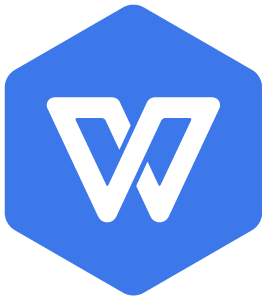
 秀米编辑器电脑版下载 v2021 免费版
秀米编辑器电脑版下载 v2021 免费版 亿图图示解锁旗舰版下载 v10.5.2.835 免安装绿色版
亿图图示解锁旗舰版下载 v10.5.2.835 免安装绿色版 Draw.io思维导图电脑版官方下载 v14.9.6 中文版
Draw.io思维导图电脑版官方下载 v14.9.6 中文版 Sumatra PDF64位电脑版下载 v3.4.0.1028 最新版
Sumatra PDF64位电脑版下载 v3.4.0.1028 最新版 WPS2019绿色精简版v3下载 v11.8.6.8697 去广告纯净版
WPS2019绿色精简版v3下载 v11.8.6.8697 去广告纯净版 Office Tool Plus蓝点官方下载 v8.2.4.3 自定义Office组件
Office Tool Plus蓝点官方下载 v8.2.4.3 自定义Office组件 极度著录公式版官方下载 v1.0.4 电脑版(附优惠券)
极度著录公式版官方下载 v1.0.4 电脑版(附优惠券) WPS教育考试专用版无广告版下载 v11.8.2.9067 专业版
WPS教育考试专用版无广告版下载 v11.8.2.9067 专业版 钉钉2021电脑版下载 v6.0.15 中文版
钉钉2021电脑版下载 v6.0.15 中文版 万能制表 5.3 永久免费 绿色单机版
万能制表 5.3 永久免费 绿色单机版 WPS2022电脑版 v11.1.0.11365 最新免费版
WPS2022电脑版 v11.1.0.11365 最新免费版 Office2019下载 专业增强版
Office2019下载 专业增强版 Office2010百度云下载 32/64位 永久密钥版
Office2010百度云下载 32/64位 永久密钥版 抖店商家平台PC版下载 v2.2.6 官方最新版
抖店商家平台PC版下载 v2.2.6 官方最新版![福昕PDF编辑器下载 v11.2.1.53537 永久授权版[网盘资源]](/up/2203/20223292414.jpg) 福昕PDF编辑器下载 v11.2.1.53537 永久授权版[网盘资源]
福昕PDF编辑器下载 v11.2.1.53537 永久授权版[网盘资源] Excel2021版本下载 永久激活版
Excel2021版本下载 永久激活版 Office2020下载 百度网盘资源 永久激活版
Office2020下载 百度网盘资源 永久激活版 讯飞听见语音转文字电脑版下载 v2.0.0493 无限试用版
讯飞听见语音转文字电脑版下载 v2.0.0493 无限试用版 XMind2022百度云下载 v12.0.0 永久激活版
XMind2022百度云下载 v12.0.0 永久激活版 浙政钉电脑版下载安装 v2.7.16 官方版
浙政钉电脑版下载安装 v2.7.16 官方版 方方格子Excel工具箱下载 v3.6.8.8 终身授权版
方方格子Excel工具箱下载 v3.6.8.8 终身授权版 islide下载 v3.4.4 永久会员版
islide下载 v3.4.4 永久会员版 MindManager直装版 v2022 绿色免费版
MindManager直装版 v2022 绿色免费版 华为云会议最新版 v7.10.5.0 电脑版
华为云会议最新版 v7.10.5.0 电脑版 亿图图示最新版 v11.5.0 官方版
亿图图示最新版 v11.5.0 官方版 Excel易用宝2021下载 v2.3.14 永久免费版
Excel易用宝2021下载 v2.3.14 永久免费版 Visio2013中文版下载 v2013 电脑版
Visio2013中文版下载 v2013 电脑版 Microsoft Word最新版 v10.1.0.6065 官方版
Microsoft Word最新版 v10.1.0.6065 官方版 Microsoft Excel最新版下载 v2021 官方版
Microsoft Excel最新版下载 v2021 官方版 石墨文档官方版下载 v1.5.2 最新版
石墨文档官方版下载 v1.5.2 最新版 PDF转换工具吾爱专版下载 v4.2.4 电脑版(支持PDF转doc、docx、Htm、图片)
PDF转换工具吾爱专版下载 v4.2.4 电脑版(支持PDF转doc、docx、Htm、图片) GitMind思维导图电脑版下载 v1.0.1 官方免费版
GitMind思维导图电脑版下载 v1.0.1 官方免费版 钉钉电脑免费版下载 v6.0.15 官方绿色版
钉钉电脑免费版下载 v6.0.15 官方绿色版 Word 2013 最新官方版下载 v4.2.4.1 完整版
Word 2013 最新官方版下载 v4.2.4.1 完整版
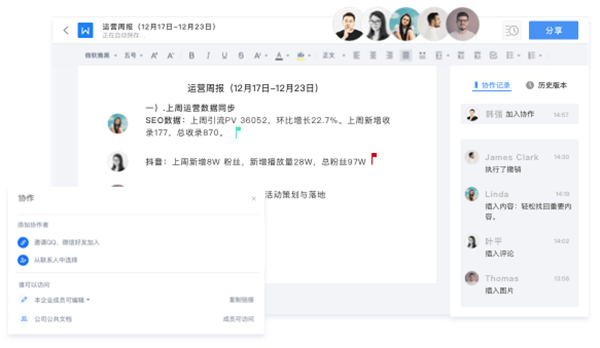
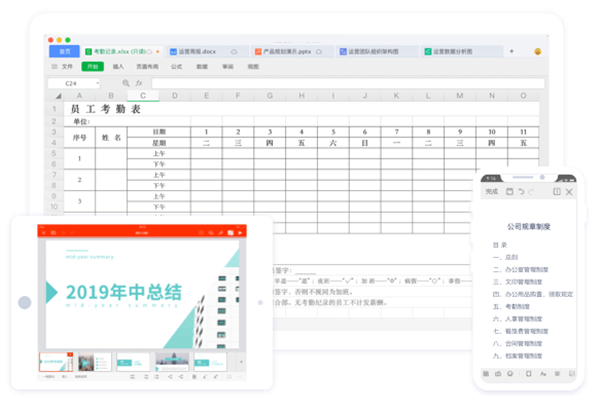
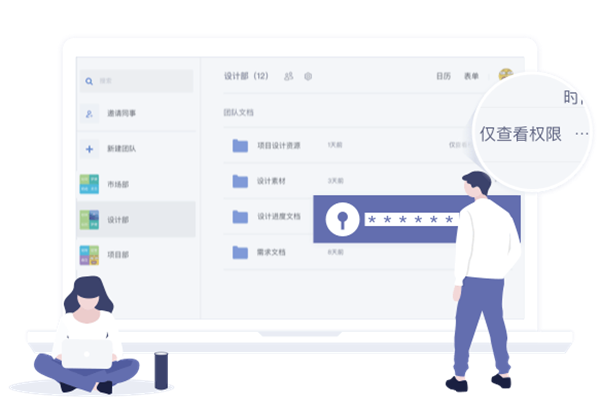
 钉钉最新正式版下载 v1.0.0.1 pc中文版
钉钉最新正式版下载 v1.0.0.1 pc中文版 wiznote为知笔记官方下载 v4.13.27 免费电脑版
wiznote为知笔记官方下载 v4.13.27 免费电脑版 稿定设计官方电脑版下载 v1.3.7.5 最新版
稿定设计官方电脑版下载 v1.3.7.5 最新版 flashfxp官方中文版下载 v5.4.0.3970 绿色版
flashfxp官方中文版下载 v5.4.0.3970 绿色版 WPS Office 2019pc版免费下载 v11.1.0.10314 校园版
WPS Office 2019pc版免费下载 v11.1.0.10314 校园版 easyconnect官方最新版下载 v7.6.3 mac版
easyconnect官方最新版下载 v7.6.3 mac版 数科OFD阅读器无广告官方下载 v5.0.21 中文免费版
数科OFD阅读器无广告官方下载 v5.0.21 中文免费版 canva可画官方正版最新版下载 v2.48.0 中文版
canva可画官方正版最新版下载 v2.48.0 中文版 淘金阁AI配音软件官方最新版下载 v1.0 电脑版
淘金阁AI配音软件官方最新版下载 v1.0 电脑版